デスクトップ経由のRemotePCスケジュールアクセス |
|
|
ご質問の内容が下記に記載されていない場合は、サポートフォームよりお問い合わせください。 | |
|
|
デスクトップ・アプリケーションから、スケジュールされたデバイスにリモート・アクセスできますか? |
|
|
デスクトップアプリケーションからリモートアクセス用のスケジュールされたコンピュータにアクセスするにはどうすればよいですか? |
はい。「スケジュールされたアクセス」で利用可能なスケジュールされたデバイスのリストから、割り当てられたリモートデバイスに接続できます。
また、接続プールで利用可能なデバイスのリストから、スケジュールされたデバイスに接続することもできます。
注意
リモートアクセス用にスケジュールされたデバイスのみが「スケジュールされたアクセス」に表示されます。デバイスがリストにない場合は、Web経由でRemotePCアカウントにログインし、指示に従ってリソースを追加し、スケジュールを作成してください。
スケジュールされたデバイスにアクセスする、
- デスクトップアプリケーションでRemotePCにログインします。
- リモートアクセス」をクリックし、ドロップダウンメニューから「スケジュールアクセス」を選択します。
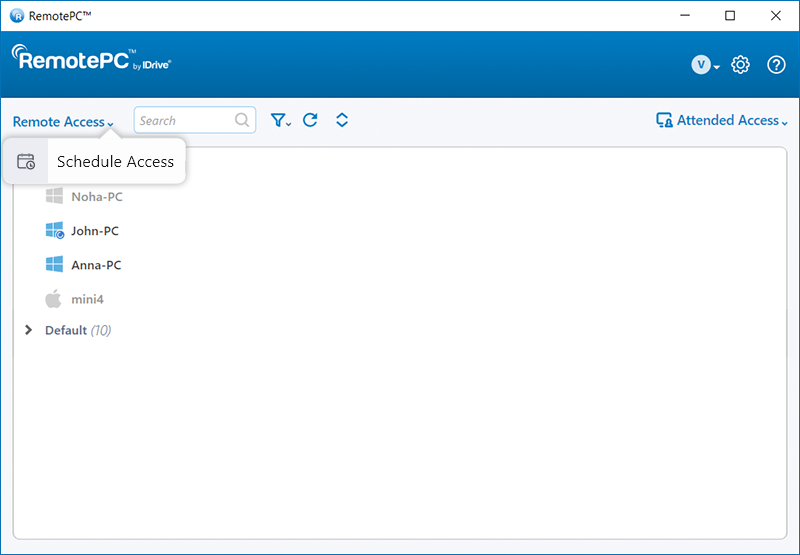
- スケジュールされたアクセス」で目的のコンピューターを選択し、「パフォーマンス」または「クラシック」ビューアのいずれかをクリックしてセッションを開始する。
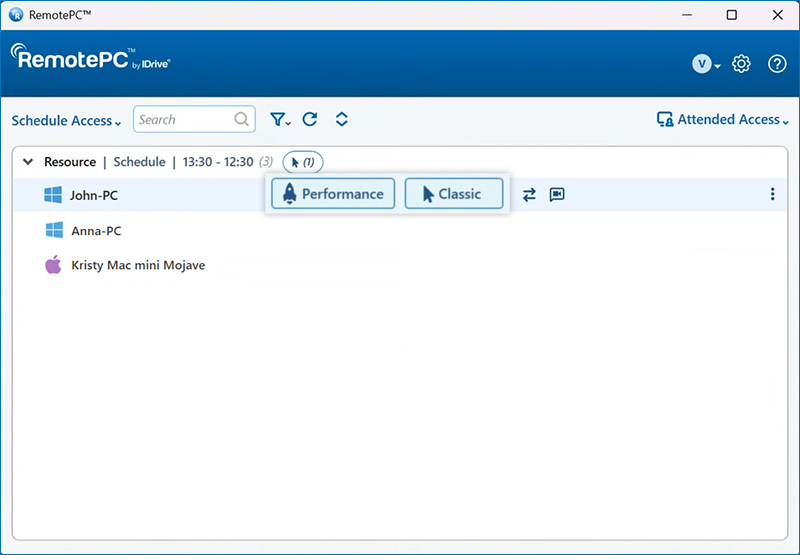
接続プールからスケジュールされたデバイスにアクセスする、
- デスクトップアプリケーションからRemotePCにログインします。
- リモートアクセス」をクリックし、ドロップダウンメニューから「スケジュールアクセス」を選択します。
- スケジュールされたアクセス」で「接続」をクリックし、接続プールからデバイスにリモートアクセスします。
注: